Breve:Flatpak è un nuovo formato di imballaggio universale. L'abilitazione di Flatpak ti darà accesso alla facile installazione di molte applicazioni Linux. Ecco come utilizzare Flatpak in Ubuntu e altre distribuzioni Linux.
Installare un'applicazione in Linux è facile come aprire il Software Center, cercarlo e installarlo. Le applicazioni non disponibili negli App Store possono essere installate tramite i pacchetti DEB o RPM. Alcuni di essi sono disponibili tramite PPA (per distribuzioni basate su Debian) e, se non altro, è possibile compilarli dal codice sorgente.
Ci sono alcune limitazioni però. Gli App Store generalmente non hanno l'ultima versione di un'applicazione, la gestione delle dipendenze può essere noiosa e i PPA potrebbero non essere sempre sicuri! E la costruzione dalla fonte richiede un po' di pratica sul terminale.
Con diverse distribuzioni Linux e i sistemi di gestione dei pacchetti, era necessario un sistema di imballaggio universale in grado di eseguire un'applicazione indipendentemente dalla distribuzione Linux in uso. Canonical ci ha pensato e ha creato Snaps. Esiste anche un pacchetto software universale indipendente chiamato AppImage in cui si scarica un'applicazione e la si esegue senza installare effettivamente l'applicazione.
Insieme a Snaps e AppImage, esiste un altro sistema di pacchetti universale chiamato Flatpak. Vedremo come installare e utilizzare Flatpak sulla maggior parte delle distribuzioni Linux insieme ai suoi vantaggi.
Cos'è Flatpak?
Flatpak è fondamentalmente un framework per le applicazioni su Linux. Con le diverse distribuzioni che preferiscono la propria gestione dei pacchetti, Flatpak mira a fornire una soluzione multipiattaforma con altri vantaggi. Rende il lavoro per gli sviluppatori ancora più semplice. Una singola build dell'applicazione può essere utilizzata in quasi tutte le distribuzioni Linux (che supportano Flatpak) senza alcuna modifica al bundle.
Vantaggi primari di Flatpak
- Oltre a offrire un unico bundle per diverse distribuzioni Linux, Flatpak offre l'integrazione con i desktop Linux semplificando la navigazione, l'installazione e l'utilizzo delle applicazioni Flatpak, ad es. lo Gnome Software Center può essere utilizzato per installare un Flatpak.
- Flatpak sono compatibili con le versioni successive, ovvero la stessa app Flatpak può essere eseguita sulle versioni successive di una distribuzione senza modifiche.
- Le dipendenze di runtime vengono mantenute che possono essere utilizzate dall'applicazione. Quelli mancanti possono essere aggiunti come parte dell'applicazione.
- Sebbene Flatpak fornisca un servizio centralizzato per la distribuzione delle applicazioni, supporta pienamente la distribuzione decentralizzata delle applicazioni.
A. Abilita il supporto Flatpak per varie distribuzioni Linux
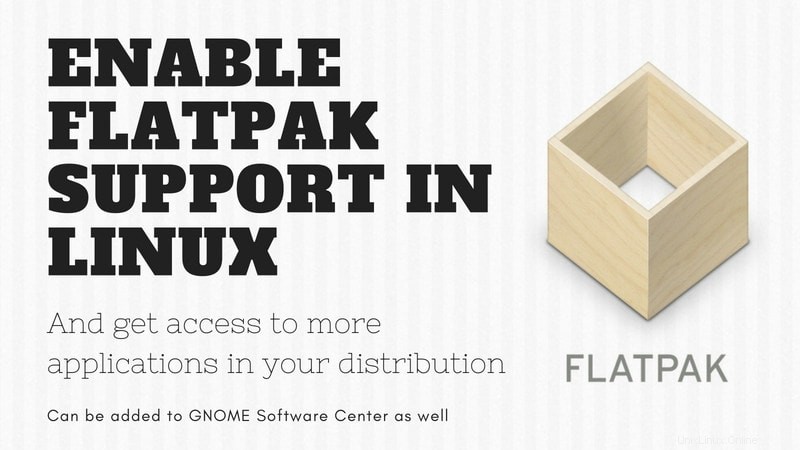
L'installazione di Flatpak è un processo in due fasi. Il primo è installare Flatpak e poi aggiungere un repository Flatpak (qui, Flathub) da cui installare le applicazioni.
Installa Flatpak su Ubuntu e Linux Mint
Linux Mint e Ubuntu hanno Flatpak supportato per impostazione predefinita. Tuttavia, puoi verificarlo provando a installare nuovamente Flatpak:
sudo apt install flatpakInstalla Flatpak su Debian, Ubuntu, sistema operativo elementare e altre distribuzioni basate su Ubuntu
Le distribuzioni basate su Debian possono utilizzare il PPA ufficiale per installare Flatpak. Apri un terminale e usa i comandi seguenti:
sudo add-apt-repository ppa:alexlarsson/flatpak
sudo apt update
sudo apt install flatpakInstalla Flatpak su distribuzioni Linux basate su Red Hat e Fedora
Per installare Flatpak su Red Hat e Fedora, devi solo digitare il seguente comando:
sudo yum install flatpakInstalla Flatpak su openSUSE
Per abilitare il supporto Flatpak su distribuzioni Linux basate su openSUSE, utilizzare il comando seguente:
sudo zypper install flatpakInstalla Flatpak su Arch Linux
Per abilitare il supporto Flatpak su distribuzioni Linux basate su Arch, utilizzare il comando seguente:
sudo pacman -S flatpakB. Abilita il supporto dell'applicazione Flatpak in Software Center
Le applicazioni Flatpak possono essere completamente gestite tramite riga di comando. Ma non a tutti piace usare la riga di comando per installare le applicazioni ed è qui che abilitare il supporto Flatpak nel centro software GNOME sarà un vero toccasana.
Su alcune distribuzioni come Pop!_OS 20.04 troverai Flatpak integrato con il centro software. Quindi, non devi fare nulla separatamente.
Tuttavia, se non si dispone dell'integrazione Flatpak per impostazione predefinita, sarà necessario il plug-in del software GNOME per installare flatpak tramite la GUI. Usa il comando seguente per installarlo nelle distribuzioni basate su Ubuntu:
sudo apt install gnome-software-plugin-flatpakPer altre distribuzioni, usa il normale comando di installazione del pacchetto per installare gnome-software-plugin-flatpak. Una volta installato, riavvia il Software Center o il tuo computer.
Ora puoi scaricare il .flatpakref file dal sito Web dello sviluppatore dell'applicazione o dal negozio di applicazioni Flatpak ufficiale, Flathub.
Passare alla cartella di download e fare doppio clic sul file .flatpakref scaricato. Dovrebbe aprire il Software Center e fornirà l'opzione di installazione come mostrato nell'immagine seguente:
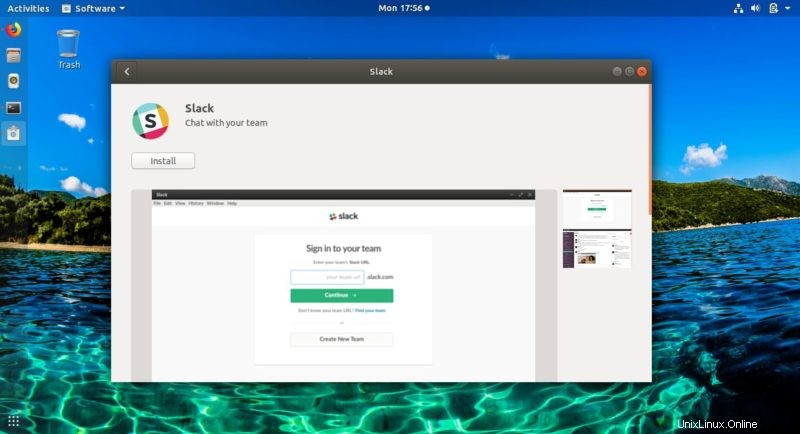
Puoi anche fare clic con il pulsante destro del mouse sul file e Apri con installazione software (impostazione predefinita) se il doppio clic non funziona.
Una volta completata l'installazione, puoi avviarla dal centro software o dal menu dell'applicazione.
C. Utilizzo dei comandi Flatpak (per livelli intermedi ed esperti)
Ora che abbiamo visto come abilitare il supporto Flatpak e come installare le applicazioni Flatpak, possiamo andare avanti per vedere i comandi Flatpak per il controllo completo sull'installazione del pacchetto.
Questa parte del tutorial è facoltativa e pensata solo per utenti da intermedi ad esperti che preferiscono la riga di comando alla GUI.
Aggiungi repository per l'installazione di applicazioni Flatpak
Flatpak deve disporre di informazioni sul repository da cui è possibile trovare e scaricare applicazioni. Sarebbe una buona idea aggiungere il repository Flathub in modo da poter accedere a numerose applicazioni Flatpak.
Vale la pena notare che al momento della stesura di questo — Flathub è il repository più popolare per l'installazione di Flatpak. Quindi, l'abbiamo usato per ogni comando menzionato. Se stai utilizzando un altro repository (fonte remota), sentiti libero di sostituire Flathub con quello che stai utilizzando per ogni comando.
Per farlo, usa il seguente comando:
flatpak remote-add --if-not-exists flathub https://flathub.org/repo/flathub.flatpakrepoPotrebbero essere disponibili altri repository:controlla e aggiungili secondo necessità.
Ricerca Flatpak tramite terminale
È possibile cercare le applicazioni Flatpak disponibili utilizzando l'opzione di ricerca nel comando Flatpak nel modo seguente:
flatpak search applicationnameNon è necessario che il nome dell'applicazione sia esatto. Mostrerà tutti i possibili risultati corrispondenti alla query di ricerca.
Ad esempio, flatpak search libreoffice restituisce la versione stabile di LibreOffice.
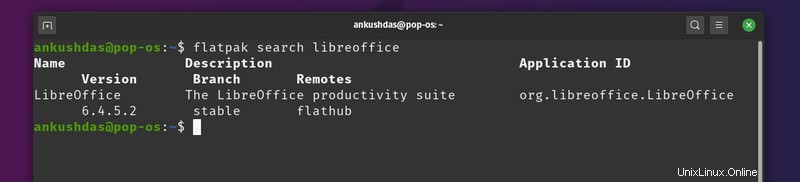
Dovresti notare due cose nell'output del comando sopra. L'"ID applicazione " e "Telecomandi “. Avrai bisogno di questi due per installare l'applicazione.
Installa applicazioni Flatpak
Il modo generico per installare un'applicazione Flatpak da un repository è:
flatpak install <remotes> <ApplicationID>Ad esempio, nel comando di ricerca precedente, hai ottenuto l'ID applicazione e il nome del repository. Puoi utilizzare queste informazioni per installare l'applicazione nel modo seguente:
flatpak install flathub org.libreoffice.LibreOffice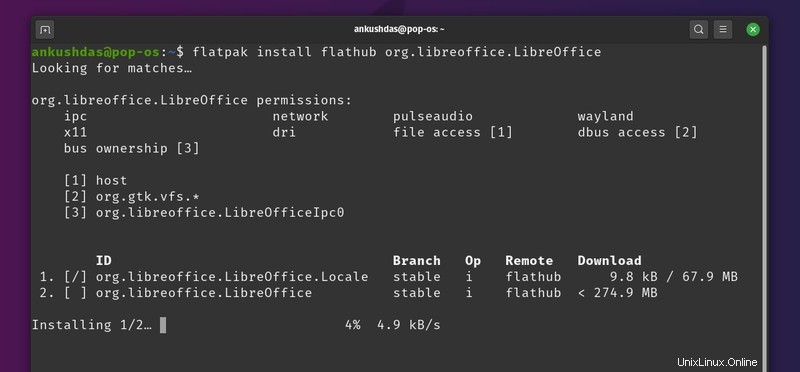
Alcuni sviluppatori forniscono il proprio repository. Puoi utilizzare il percorso assoluto del flatpakref dell'applicazione per installare l'applicazione o tramite Flathub.
flatpak install --from https://flathub.org/repo/appstream/com.spotify.Client.flatpakrefInstalla le applicazioni Flatpak dal file flatpakref
Se hai scaricato il file .flatpakref sul tuo sistema, vai alla directory e usa il comando per installarlo:
flatpak install <ApplicationID>.flatpakrefSupponiamo di aver scaricato net.poedit.Poedit.flatpakref file, il comando sarà simile a:
flatpak install net.poedit.Poedit.flatpakrefEsegui un Flatpak
Per eseguire un'applicazione Flatpak, puoi utilizzare il comando seguente:
flatpak run <ApplicationID>Ad esempio, se hai installato spotify, ecco come apparirà il comando:
flatpak run com.spotify.ClientVisualizza tutte le app Flatpak installate sul tuo sistema
Puoi visualizzare tutte le applicazioni Flatpak installate sul tuo sistema usando il comando seguente:
flatpak list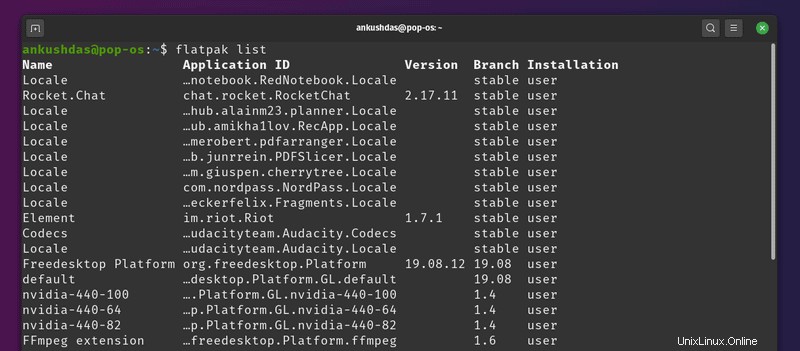
Disinstalla un'applicazione Flatpak
È possibile utilizzare l'opzione di disinstallazione con l'ID applicazione per rimuovere il pacchetto Flatpak installato.
flatpak uninstall <ApplicationID>Ecco come dovrebbe essere:
flatpak uninstall com.spotify.ClientAggiornamento di tutte le applicazioni Flatpak contemporaneamente
flatpak updateLibera spazio rimuovendo i runtime Flatpak inutilizzati
Sarebbe saggio pulire il sistema e liberare spazio di tanto in tanto. Puoi rimuovere i runtime Flatpak inutilizzati con questo comando:
flatpak uninstall --unusedIl comando precedente elenca i runtime inutilizzati e ti dà la possibilità di rimuoverli tutti.
D. Risoluzione dei problemi Flatpak
In questa sezione vedremo alcuni problemi comuni che potresti incontrare con Flatpak.
Risolto l'errore di installazione di Flatpak
Se riscontri un errore come questo:
error: runtime/org.freedesktop.Platform/x86_64/1.6 not installed
Puoi risolverlo facilmente usando questo comando:
flatpak update -vViene visualizzato l'errore se l'installazione di Flatpak è incompleta a causa di una connessione Internet insufficiente o dell'arresto del sistema. L'aggiornamento dei repository Flatpak di solito risolve questo problema.
Cosa ne pensi di Flatpak?
L'abilitazione del supporto Flatpak fornisce sicuramente l'accesso a più software. Il sito Web Flathub fornisce un modo semplice per trovare queste applicazioni Flatpak.
Non solo Flatpak affronta l'installazione di applicazioni multipiattaforma tra gli utenti Linux, ma consente di risparmiare sforzi per sviluppare bundle separati per distribuzioni diverse. Un unico pacchetto può essere utilizzato su vari tipi di distribuzioni Linux e la manutenzione è semplicissima.
Tuttavia, rispetto a Snap, Flatpak è leggermente complicato. Fare affidamento sull'ID dell'applicazione anziché sul nome dell'applicazione è un fastidio secondo me. Sono stato anche sorpreso dal fatto che l'installazione e la rimozione dell'applicazione Flatpak non richiedano i diritti sudo.
Cosa ne pensi di Flatpak e li usi? Lo preferisci su AppImage o Snaps? Facci sapere se riscontri problemi nella sezione commenti.